Всем привет. Сегодня мы поговорим о том, как восстановить Windows 7. Мы рассмотрим два варианта: когда система уже отказывается загружаться, и когда операционная система еще загружается, но не работает должным образом. Операционная система могла выйти из строя из-за вирусов, неправильно установленного драйвера или даже программы. Попробуем исправить.
Если ваша система не загружается, но вы видите ошибку, вы можете увидеть конкретные инструкции:
- NTLDR отсутствует Нажмите Ctrl+Alt+Del для перезагрузки
- Bootmgr отсутствует. Нажмите CTRL Alt Del, чтобы перезапустить
Далее я вам подробно расскажу: как восстановить Windows. Если у вас возникнут вопросы при чтении статьи, или возникнут непредвиденные трудности, пишите в комментариях и я вам обязательно помогу. Удачи!
Без установочного диска
Система не загружается
Итак, у нас может быть, как я уже сказал, два варианта. Если ваша операционная система не загружается, то вам необходимо перезагрузить компьютер и войти в безопасный режим; для этого зажмите клавишу «F8». Появится такое окно, можно попробовать нажать «Устранение неполадок компьютера»; компьютер сам попытается восстановить операционную систему. Если этот вариант не сработал, то снова запускаем дополнительные варианты загрузки и запускаем «Безопасный режим». Если вы не можете войти в безопасный режим, перейдите к варианту с помощью установочного диска или флешки.

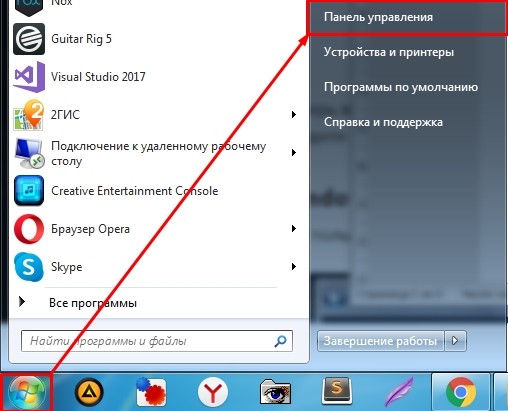
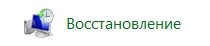
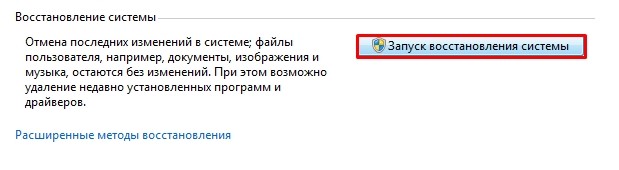
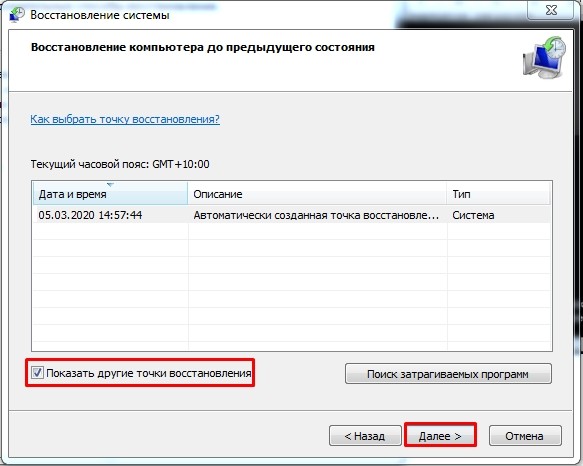
После загрузки и восстановления настоятельно рекомендую проверить Windows на наличие вирусов, а также почистить ее от различного мусора и хлама; это подробно описано здесь.
С использование загрузочной флешки или диска
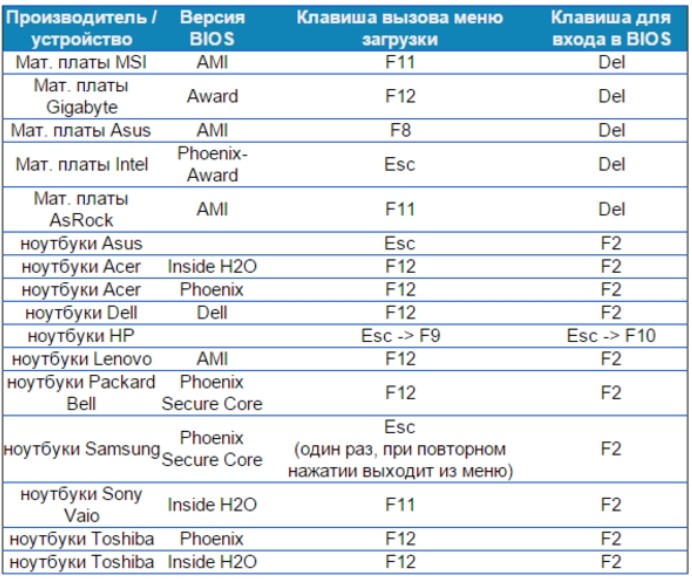
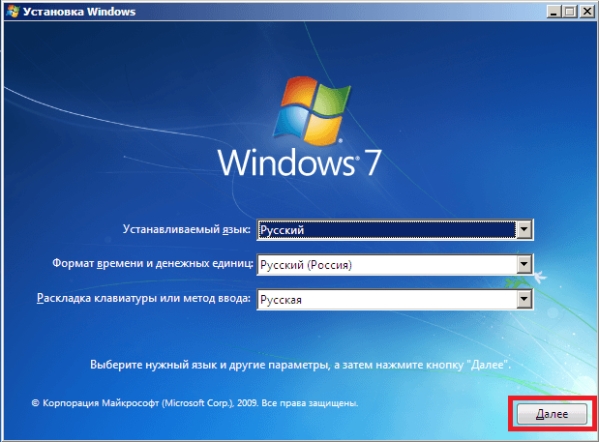
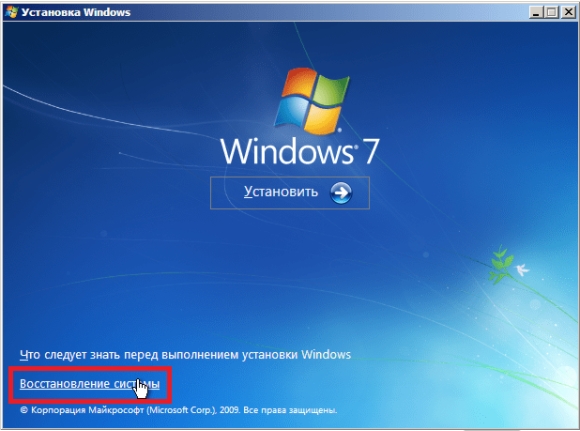
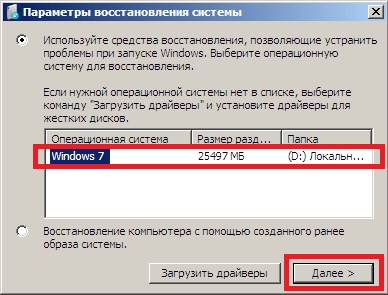
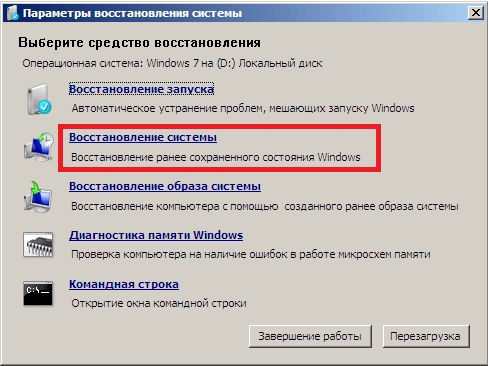
Если этот вариант не помогает, можно сделать следующее:
Восстановление через командную строку
загрузочная запись / fixmbr
загрузочная запись /fixboot

Если это не помогло, снова запустите командную строку и посмотрите эту инструкцию.





